最近になって「Gmailの送信者名を変えられたらいいのにな」と思う出来事があったので、調べてみたところ、案外簡単に設定ができたので、シェアしたいと思います。
長いことGmailを愛用していますが、知らないことがたくさん!
より使いやすいように設定して快適度をアップしましょう。
送信者名(差出人名)がYouTubeで登録した名前になっていた!!

Gmailでメールを送信したら、なんと送信者名がYouTubeのアカウント名だったんです!
あまりGmailで自分からメールを送信する機会がなかったので、長年気がつかなかったのですが、先日、派遣会社にメールを返信した際、自分のYouTubeアカウント名が表示されてビックリした次第です。
つまり、恥ずかしいことに、何も知らない私はYouTubeのアカウント名のまま、派遣会社にメールを送っちゃたんですね。
アカウント名は昔からのあだ名を使っていたので、人間性を疑われるような名前ではありませんが、ビジネスには相応しくないので、「送信者名(差出人名)を本名に変えたい!」と思ったのがきっかけです。
そもそもGmailの送信者名、Googleアカウント名とは?

ただ、Gmailの送信者名(差出人名)を本名にするとYouTubeのアカウント名も本名になっちゃうのかしら??と心配される方もいらっしゃるかもしれません。
でも、ご安心ください。
YouTubeアカウント名はそのままで、Gmailの送信者名を変更することができます!
どうやら送信者名(差出人名)とGoogleアカウント名は同一のものではなく、違うもののようです。
Gmailの送信者名(差出人名):メールアドレスごとに設定できる名前
Googleアカウント名:YouTubeやGoogleカレンダーなど、Googleが提供するサービスを利用する際に設定する名前(公開されるユーザー名)
ですが!!
Gmailの送信者名の初期設定は、Googleアカウント名になっているんです。
つまり、自ら設定を変更していない場合、Gmailの送信者名=Googleアカウント名のままなんです。
Gmailの送信者名とGoogleアカウント名を間違えないようにしよう!
私はアンドロイドユーザーで、何度かスマホから送信者名の変更を試みたのですが、お目当ての項目にたどり着けず、結局、送信者名の変更はできませんでした。
後から調べてみたら、どうやらスマホのGmailアプリからは送信者名の変更ができないようでした。
Gmailアプリで出来る名前の変更は、送信者名ではなく、Googleアカウント名の変更になりますので、間違えないようにしましょう。
Googleアカウントの名前は、YouTubeでコメントやチャットをしたり、Googleマップでレビューを書いたりする時に表示される名前です。
Googleアカウント名
・非公開にはできない
・本名じゃなくてもOK
・スマホアプリから、後から何度でも変更可能
(ただし、表示される名前が反映されるまで時間がかかる場合がある)
Gmailの送信者名とGoogleアカウント名の違いを理解したうえで、自分の利用環境に応じた送信者名(差出人名)に変更をしましょう。
Gmailの送信者名(差出人名)の変更の仕方

スマホアプリからの変更はできないので、パソコンで送信者名を変更する方法ごご紹介いたします。
やってみたら、簡単操作で作業は1~2分で終わります。
1.Gmail画面の右上にある歯車ボタンから入って「すべての設定を表示」をクリック
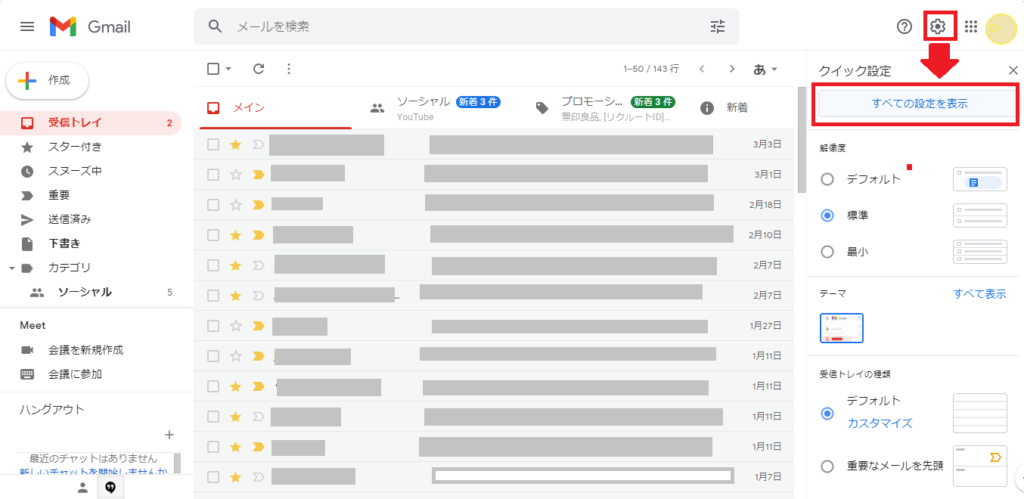
2.画面が変わり、上部に表示される「アカウントとインポート」または「アカウント」をクリック
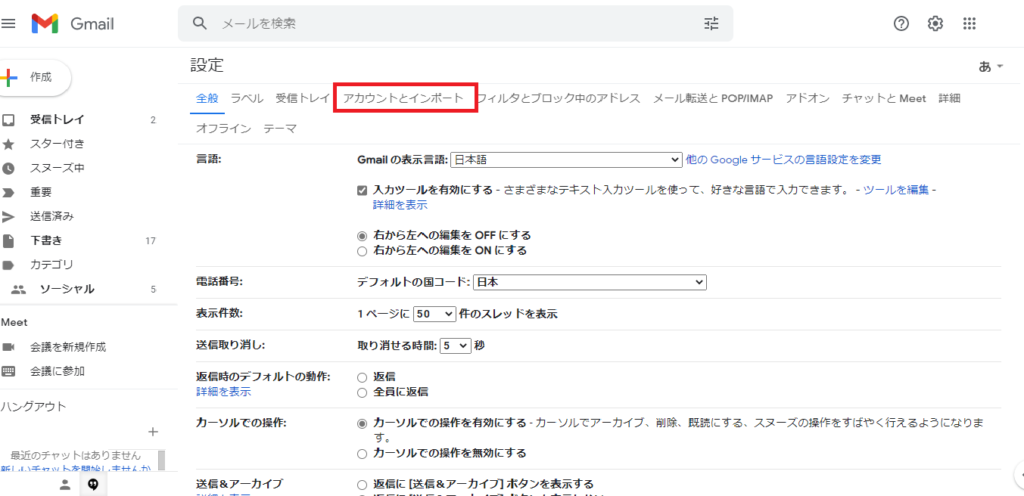
3.表示された画面の「名前」欄右側にある「情報を編集」をクリック
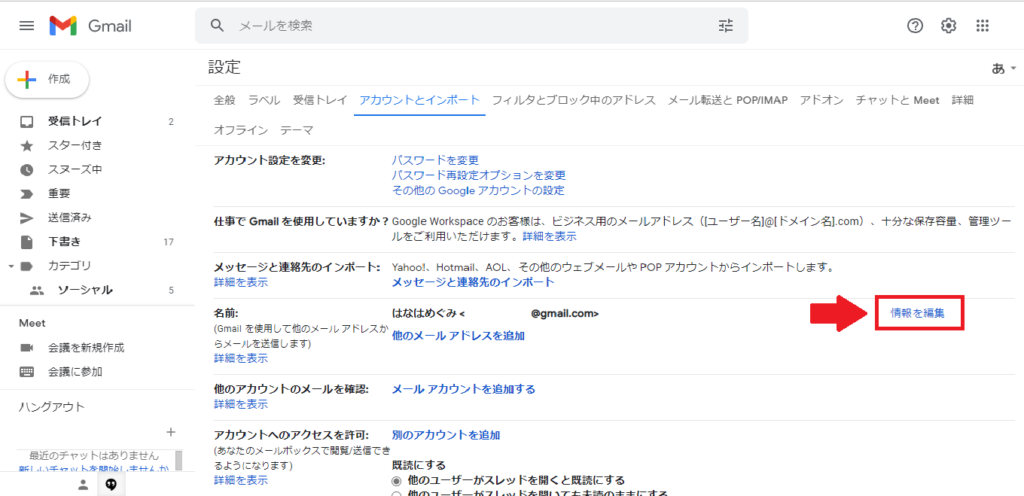
4.画面に下のような小窓が出てくるので
①上段のチェックボックスが選択されているはずですが、下段のチェックボックスに変更する
②自分の好きな送信者名を入力
③「変更を保存」をクリック

画面を見て、お分かりいただけると思いますが、そもそも初期設定で選択されていた上段の送信者名は、Googleアカウントの名前だったんですね。
5.「アカウントとインポート」または「アカウント」画面に戻り、名前欄に表示された送信者名が変更されているか確認
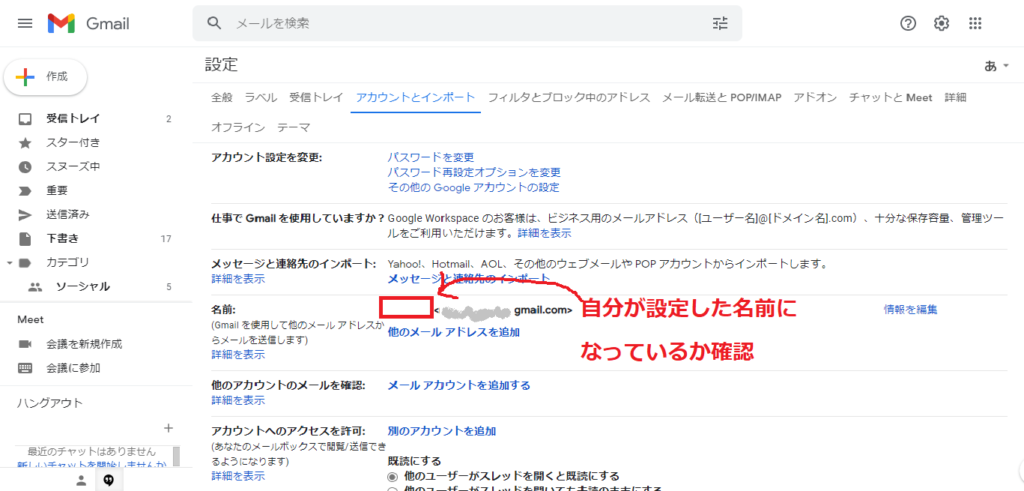
Gmailをより便利に快適に使おう

Gmailをビジネスで利用するなら、送信者名が本名の方が使いやすい場合もあるでしょうし、その逆で、プライベートでは本名以外の送信者名の方が個人情報保護の観点からは安心な場合もあるかと思います。
自分の利用環境に応じて、送信者名をカスタマイズできるのがGmailの便利なところかもしれませんね。
Gmailのいいこと
・スマートフォンとパソコンの両方で使える
・1人で複数のメールアドレスを持つことができる
・メールデータがクラウド保存なので、履歴や連絡先などの紛失の可能性が低い
自分の好みだけではなく、メールを受け取る相手を考えて差出人名を変更すれば、お互いにメールでのコミュニケーションがしやすくなるのではないでしょうか。





